Lejupielādējiet NetOdin / NetOdin3, lai Samsung ierīcē bezvada veiktu programmaparatūru
Literārs Mistrojums / / July 26, 2022
Jūs, iespējams, jau esat iepazinies ar terminu “Odin”, ja esat meklējis uzlabotus veidus, kā internetā pielāgot savu Samsung tālruni. NetOdin3 ir paplašinājums Odins ar atbalstu programmaparatūras mirgošanai bezvadu režīmā. Izmantojot šos noderīgos rīkus, varat sakņot ierīci, atjaunot krājumus, salabot startēšanas ekrānā iestrēgušas Samsung ierīces, atbloķēt modeļus, FRP un daudz ko citu. Šajā rokasgrāmatā es sniegšu jums norādījumus, kā bezvadu režīmā mirgot programmaparatūru Samsung ierīcē, izmantojot Odin. Es arī pievienoju lejupielādes saiti NetOdin rīkam.
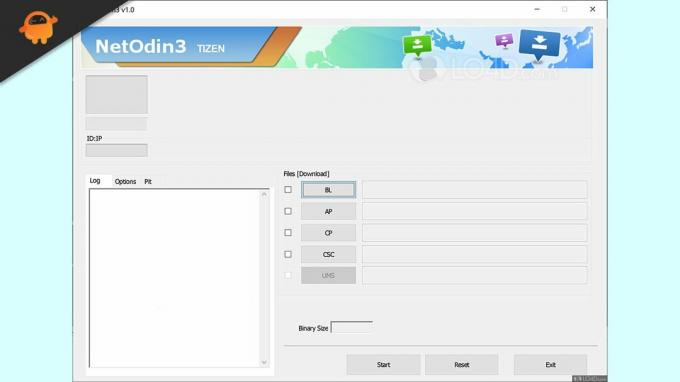
Viens jautājums, kas varētu rasties jūsu prātā, ir, kāpēc mums ir vajadzīgs NetOdin, ja ir Odin, kas var veikt visus darbus? Nu, abi rīki veic vienu un to pašu darbu, Odins nedarbojas visos Samsung tālruņos. Tam ir nepieciešams, lai Samsung ierīce savienotos ar datoru, izmantojot USB kabeli. Ne visām Samsung ierīcēm, piemēram, Galaxy Watch 4, ir USB atbalsts. Tādējādi šādās ierīcēs nevarat izmantot rīku Odin. Šajā brīdī tiek izmantots NetOdin, jo tam nav nepieciešams vadu savienojums ar datoru.
Kā lejupielādēt un instalēt NetOdin / NetOdin3
- Lejupielādēt NetOdin zip fails datorā.
- Izvelciet failu, un jūs iegūsit failu NetOdin3.exe.
- Veiciet dubultklikšķi uz faila NetOdin3.exe, lai sāktu instalēšanu.
- Ja redzat brīdinājumu no Windows drošības, noklikšķiniet uz Atļaut piekļuvi. Pretējā gadījumā Windows ugunsmūris var bloķēt dažus tā līdzekļus.
- NetOdin3 tiks palaists jūsu datorā.
Kā bezvada mirgot programmaparatūru Samsung ierīcē, izmantojot NetOdin / NetOdin3
Tagad, kad mēs zinām, kā instalēt NetOdin datorā, redzēsim, kā flash programmaparatūru, izmantojot šo rīku Samsung Galaxy Watch 4. Tas pats attiecas uz citiem Samsung Galaxy pulksteņiem.
Galaxy Watch 4 ir jāstartē lejupielādes režīmā. Lūk, kā to var izdarīt:
- Nospiediet un turiet ieslēgšanas un atpakaļ pogas.
- Ekrānā tiks parādīta barošanas izvēlne. Neatlaidiet abas pogas. Kad ierīce tiek restartēta, atlaidiet abas pogas.
- Tagad divreiz nospiediet barošanas taustiņu, lai palaistu ierīci atsāknēšanas režīmā.
- Galaxy Watch 4 iegūsit dažādus atsāknēšanas režīmus. Izmantojiet skaļuma regulēšanas taustiņus, lai atvērtu opciju Lejupielādēt [bezvadu].
- Nospiediet un turiet barošanas pogu, lai palaistu ierīci lejupielādes režīmā.
Kad Galaxy Watch 4 ir palaists lejupielādes režīmā, veiciet tālāk norādītās darbības.
Sludinājumi
- Divreiz nospiediet barošanas pogu, lai palaistu pulksteni AP režīmā.
- Jūs redzēsit sava pulksteņa modeļa numuru blakus [AP]. Tas norāda uz veiksmīgu savienojumu.
- Datorā atveriet Wi-Fi ierīču sarakstu. Šeit jūs redzēsiet Wi-Fi tīklu ar sava pulksteņa modeļa nosaukumu. Izveidojiet savienojumu ar šo Wi-Fi tīklu.
- Pulkstenī tiks parādīts savienojuma ziņojums.
- Datorā atveriet NetOdin. Sadaļā Žurnāls jums vajadzētu redzēt IP adresi. Tas nozīmē, ka pulkstenis ir savienots ar NetOdin.
- Ielādējiet programmaparatūras failu, kuru vēlaties mirgot ierīcē Galaxy Watch 4. Parasti faili tiek ielādēti AP nodalījumā.
- Noklikšķiniet uz Sākt, lai sāktu mirgot.
- Kad process ir pabeigts, pulkstenis automātiski sāks darboties operētājsistēmā.
Šādi varējāt lejupielādēt, instalēt un izmantot NetOdin, lai Samsung ierīcē bezvadu režīmā mirgotu programmaparatūru. Ja esat veicis katru darbību tādā secībā, kādā tie ir uzrakstīti, jums nevajadzētu rasties problēmām ar programmaparatūras failu mirgošanu. Bet, ja esat saskāries ar kļūdu vai jums ir jautājumi, rakstiet tos zemāk esošajos komentāros. Mēs centīsimies atbildēt pēc iespējas ātrāk.



